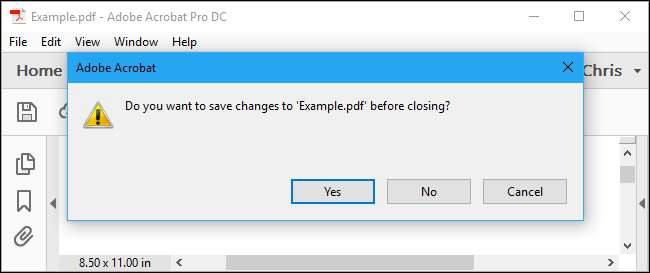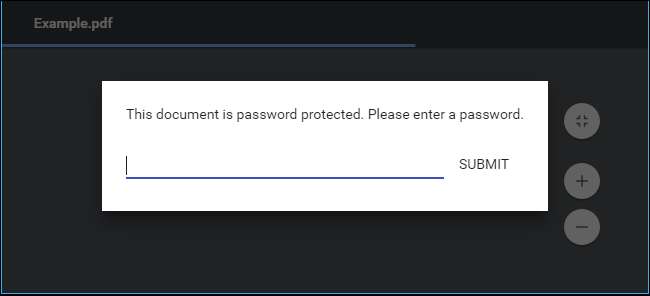
Деякі PDF-файли є зашифровано паролем , який вам потрібно буде вводити кожного разу, коли ви хочете переглянути документ. Ви можете видалити пароль, щоб заощадити собі незручності, якщо зберігаєте PDF у надійному місці.
Тут ми розглянемо два способи зробити це: зручний трюк, який працює у всіх операційних системах із уже наявними програмами, та офіційний метод, який вимагає Adobe Acrobat. Обидва способи припускають, що ви знаєте пароль зашифрованого файлу PDF. На жаль, немає простого способу видалити пароль, якщо ви його не знаєте.
Зручний фокус: надрукувати у форматі PDF
ПОВ'ЯЗАНІ: Як надрукувати у форматі PDF на будь-якому комп’ютері, смартфоні чи планшеті
Це може здатися трохи безглуздо, але ви можете легко та зручно видалити пароль із файлу PDF, відкривши його та роздрукувати його в новому PDF . Ваша система створить копію PDF-файлу, і ця копія не матиме пароля.
Цей фокус спрацює, лише якщо PDF не має жодних обмежень на друк. Однак багато файлів PDF просто захищено паролем шифрування і їх можна надрукувати звичайно після введення пароля.
Ви можете зробити це кількома способами. Якщо ви використовуєте Chrome у Windows, macOS, Linux або Chrome OS, ви можете зробити це прямо через браузер. Спочатку відкрийте документ PDF і вкажіть потрібний пароль. Натисніть кнопку «Друк» на панелі інструментів PDF під час перегляду захищеного паролем документа.
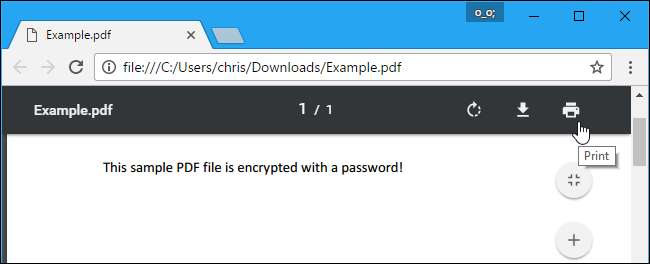
Натисніть кнопку «Змінити» під пунктом призначення та виберіть «Зберегти як PDF». Натисніть кнопку «Зберегти», і вам буде запропоновано вказати ім’я та місце розташування для нового PDF-файлу. Новий PDF-файл міститиме той самий вміст, що і оригінальний PDF-файл, але не буде захищений паролем.
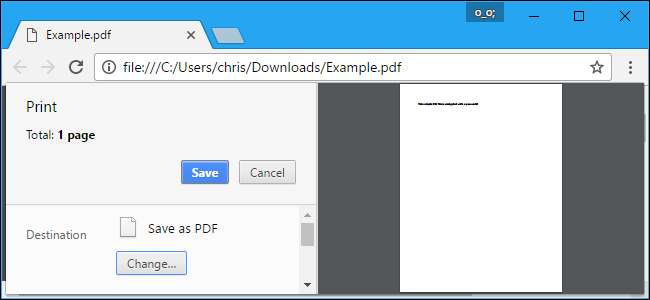
Цей метод буде працювати в Chrome у будь-якій операційній системі, але ви можете виконати той самий трюк з іншими програмами та принтерами PDF. Наприклад, Windows 10 включає PDF-принтер , що означає, що ви можете зробити це в Microsoft Edge або будь-якому іншому засобі перегляду PDF у Windows.
Наприклад, відкрийте захищений документ PDF у Microsoft Edge та вкажіть пароль для його перегляду. Натисніть кнопку «Друк» на панелі інструментів засобу перегляду PDF.
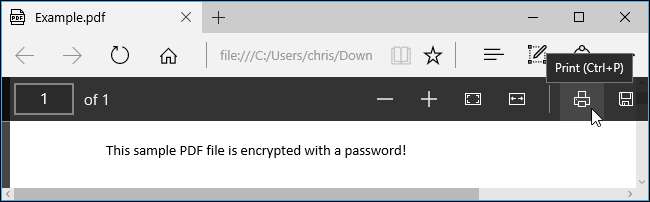
Виберіть принтер “Microsoft Print to PDF” і натисніть “Print”. Вам буде запропоновано вибрати ім’я та місце розташування для нового файлу PDF.
Ви можете зробити цей трюк у будь-якому засобі перегляду PDF у Windows 10. Просто виберіть принтер “Microsoft Print to PDF”. У старих версіях Windows вам потрібно буде встановити сторонній принтер PDF, перш ніж ви зможете виконати цей трюк (або просто скористатися Chrome).
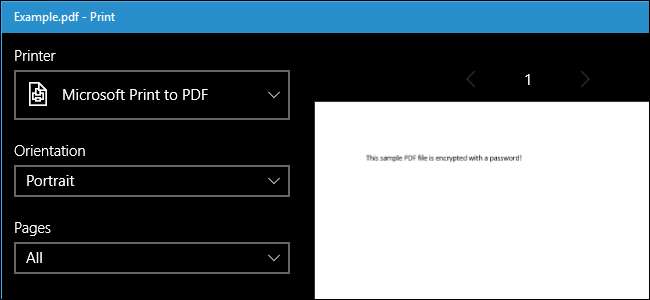
Цей метод також працює в інших операційних системах. Наприклад, на Mac ви можете зробити це за допомогою попереднього перегляду або будь-якого іншого засобу перегляду PDF та вбудованої функції друку PDF.
Спочатку відкрийте захищений документ у попередньому перегляді та вкажіть потрібний пароль. Клацніть Файл> Друк, щоб відкрити діалогове вікно друку.
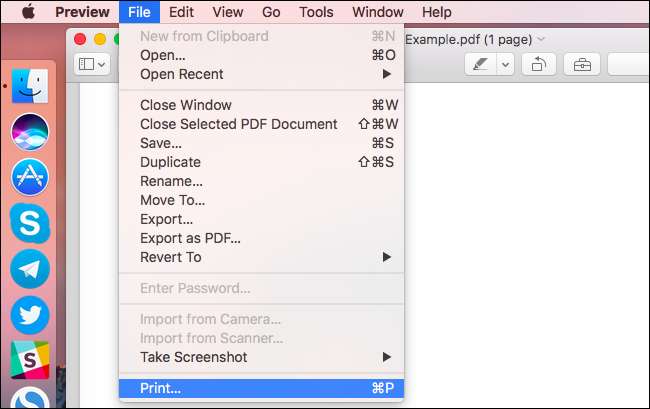
Натисніть кнопку меню «PDF» внизу діалогового вікна друку та виберіть «Зберегти як PDF». Введіть ім’я та розташування для нового PDF-файлу, коли з’явиться відповідний запит. Новий файл PDF матиме той самий вміст, що і оригінал, але не матиме пароля.
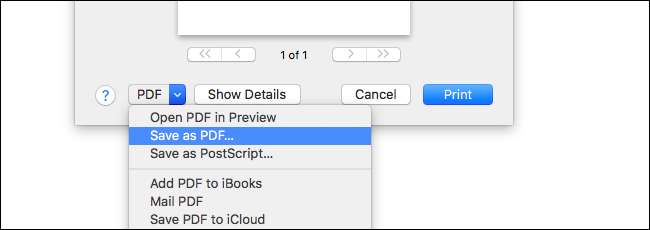
Примітка : Через процес друку в отриманому PDF-файлі не буде тексту, який можна вибрати. якщо вам потрібно скопіювати текст з PDF-файлу, потрібно повторно відкрити оригінальний захищений паролем PDF-файл і скопіювати текст звідти. Ви також можете використовувати програмне забезпечення оптичного розпізнавання символів (OCR) на незахищеному PDF-файлі.
Офіційний метод: Використовуйте Adobe Acrobat Pro
Ви також можете зробити це офіційним способом Adobe Acrobat Pro , платна заявка. Ця програма відрізняється від безкоштовної Adobe Acrobat Reader Переглядач PDF, який є у більшості людей. Пропозиції Adobe тижнева безкоштовна пробна версія Acrobat Pro . Adobe Acrobat Pro працюватиме, навіть якщо PDF має обмеження на друк і не може бути надрукований в інших програмах, використовуючи вищевказаний трюк.
Відкрийте файл PDF у Adobe Acrobat Pro та вкажіть його пароль, щоб переглянути його. Клацніть на піктограму замка в лівій частині вікна та натисніть “Деталі дозволу”. Ви також можете натиснути Файл> Властивості та перейти на вкладку «Безпека».
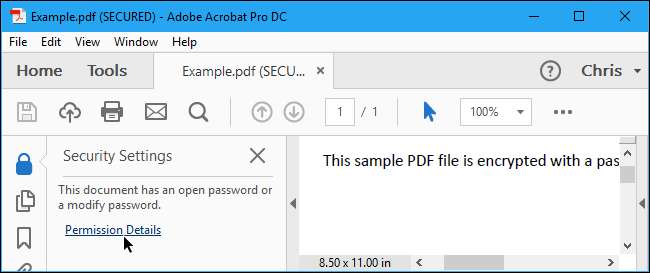
Клацніть на поле «Спосіб безпеки», виберіть «Без захисту» та натисніть «OK», щоб видалити пароль.
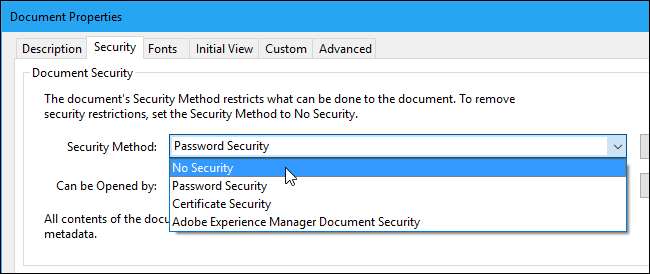
Клацніть «Файл»> «Зберегти», щоб зберегти зміни. Ви також можете просто закрити вікно Adobe Acrobat Pro DC, і вам буде запропоновано зберегти зміни. Після цього пароль буде видалено з вихідного файлу PDF.